相信每个朋友的电脑上都会有很多的图片,一款好用的图片查看工具,可以快速方便的帮助我们浏览我们电脑上的图片。qView是一款功能强大的极简图片查看器,支持运行在windows 7及更高版本的windows操作系统上,目前只有英文,由于qView是一个极简图片查看器,所以你无需担心语言的问题,使用一会儿就可以掌握它。
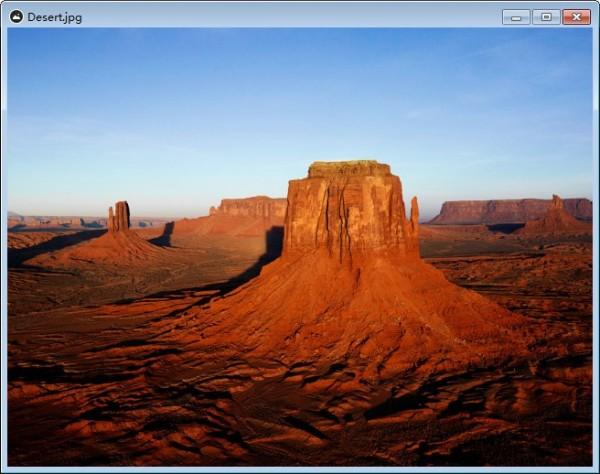
软件特色
1、图片显示面积最大化。就像软件No1这篇文章截图中那样,这个软件的界面除了边框,其他地方都用在显示图片上了。不会显示任何的菜单、工具栏、因为它们除了会占用显示控件之外,还会分散你查看图片时的注意力。
2、快速轻巧。不管是打开图片、切换图片,qView的速度都非常快,而内存和cpu的使用率却很低。
3、功能全面。简约不等于简单,qView的功能是十分全面。
4、支持众多图片格式。包括常见的bmp,gif,jpg,png,tiff和webp。
5、带有很多的自定义设置。在设置界面中,你可以对这个软件的显示、功能、快捷键进行很多的自定义,很容易就可以把它配置到你满意的样子。
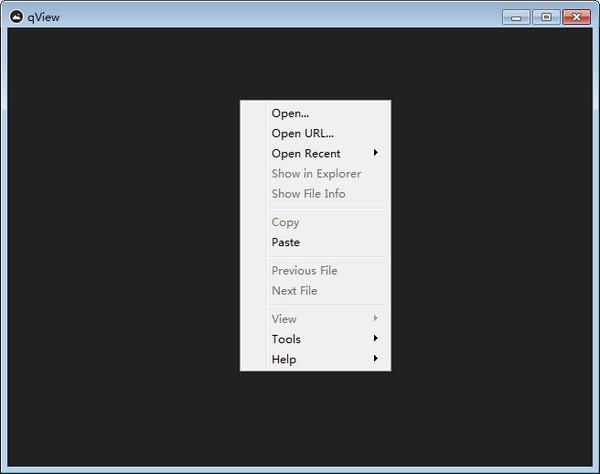
功能介绍
这个图片查看器的功能除了使用快捷键激活之外, 其余的都放在右键菜单中。下面这些右键菜单中的功能都是平时用的到的。
1、在文件资源管理器中打开图片所在的文件夹。点击右键菜单中的【show in explorer】即可。
2、显示图片的相关信息。
3、复制、粘贴图片。
4、切换到上一张、下一张图片。如果你觉得使用右键菜单切换图片太过繁琐,那么使用键盘上的左右方向键可以获得相同的效果。
5、放大、缩小、旋转、镜像翻转、全屏显示图片。
6、幻灯片显示图片。当激活这个功能时,每隔几秒qView就会自动切换到下一张图片。
除了以上这些, 你还可以在设置中调整图片的显示方式,比如适合高度、适合宽度等等,如果对windows自带的图片查看器不满意的话,使用qView替代它吧。
安装教程
1.在快盘下载站下载该软件
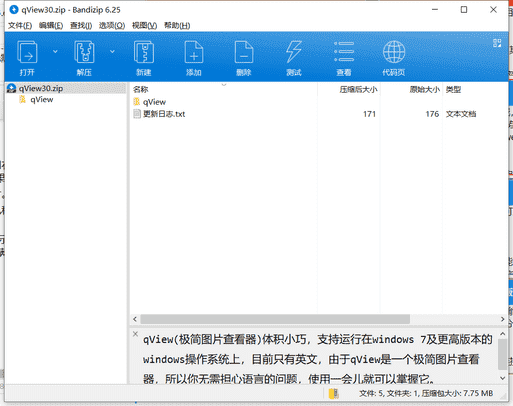
2.解压qView.exe进入安装界面
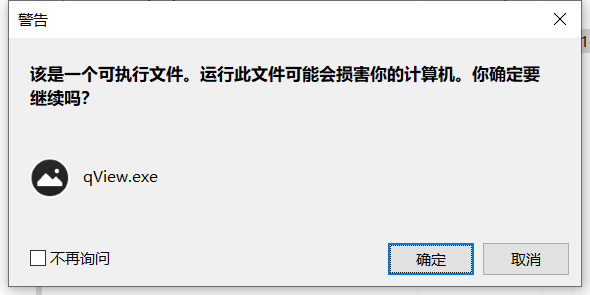
3.进入软件安装向导
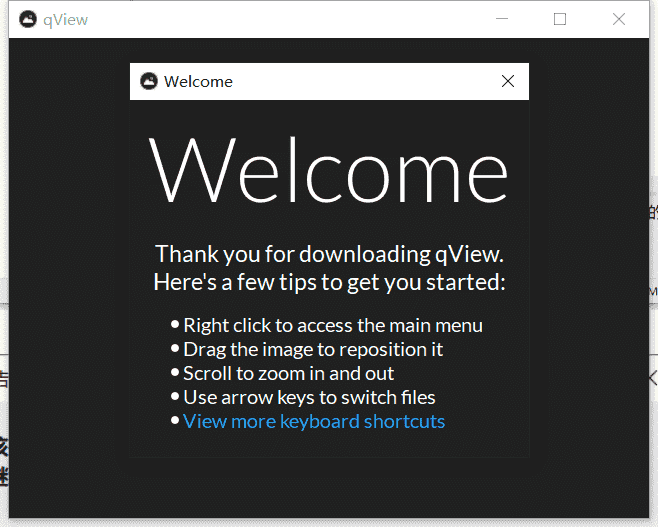
4.安装完成
























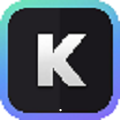 KOCARD/拷卡下载
KOCARD/拷卡下载